Die VirtualBox Guest Additions bestehen aus Gerätetreibern, die eine bessere Bildschirmauflösung und Mausintegration ermöglichen. Sie optimieren Ihr Betriebssystem hinsichtlich Performance und Bedienbarkeit. In diesem Tutorial installieren wir die Virtualbox Guest Additions auf Ubuntu 20.04 LTS Focal Fossa Linux.
In diesem Tutorial lernen Sie:
- So installieren Sie Virtualbox-Gasterweiterungen.
- So überprüfen Sie die Installation von Virtualbox-Gasterweiterungen.
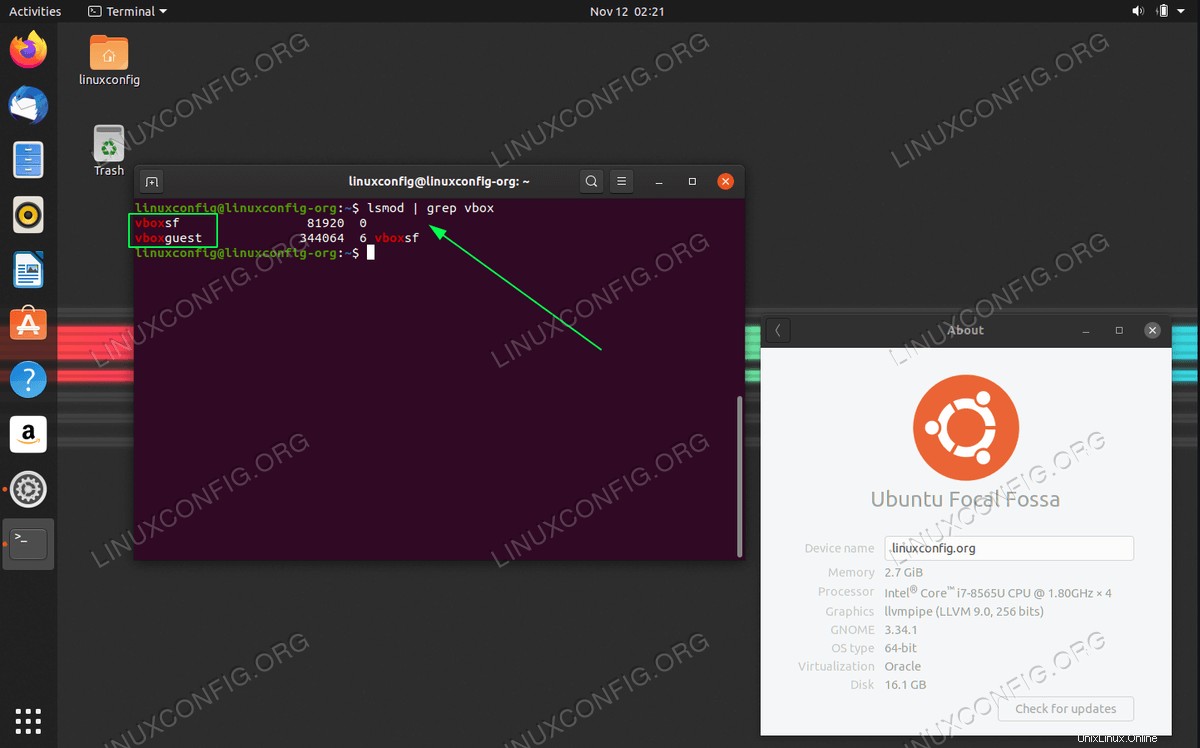 Virtualbox-Gasterweiterungen auf Ubuntu 20.04 LTS Focal Fossa
Virtualbox-Gasterweiterungen auf Ubuntu 20.04 LTS Focal Fossa Softwareanforderungen und verwendete Konventionen
| Kategorie | Anforderungen, Konventionen oder verwendete Softwareversion |
|---|---|
| System | Ubuntu 20.04 installiert oder Ubuntu 20.04 Focal Fossa aktualisiert |
| Software | Nicht zutreffend |
| Andere | Privilegierter Zugriff auf Ihr Linux-System als root oder über sudo Befehl. |
| Konventionen | # – erfordert, dass bestimmte Linux-Befehle mit Root-Rechten ausgeführt werden, entweder direkt als Root-Benutzer oder durch Verwendung von sudo Befehl$ – erfordert, dass bestimmte Linux-Befehle als normaler, nicht privilegierter Benutzer ausgeführt werden |
Installieren von Virtualbox-Gasterweiterungen unter Ubuntu 20.04 LTS Focal Fossa – Schritt-für-Schritt-Anleitung
- Der einfachste Weg, Virtualbox-Gasterweiterungen auf Ubuntu 20.04 LTS Focal Fossa zu installieren, besteht darin, die folgenden Pakete aus dem Standard-Ubuntu-Repository zu installieren:
$ sudo add-apt-repository multiverse $ sudo apt install virtualbox-guest-dkms virtualbox-guest-x11
- Alles erledigt. Starten Sie Ihre virtuelle Maschine neu:
$ sudo reboot
- Bestätigen Sie die Gastzugänge von Virtualbox:
lsmod | grep vbox vboxsf 81920 0 vboxguest 344064 6 vboxsf